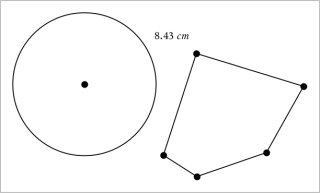Objecten meten
Meetwaarden worden automatisch bijgewerkt als u het gemeten object manipuleert.
Opmerking: Afmetingen van objecten die zijn gemaakt in de toepassing Grafieken worden weergegeven in algemene eenheden die u genoemd worden. Afmetingen van objecten die gemaakt zijn in de toepassing Meetkunde worden weergegeven in centimeters (cm).
| 1. | Selecteer in het menu Meten de tool Lengte. (In de toepassing Grafieken klikt u op Meetkunde > Meten > Lengte.) |
| 2. | Klik op het object om zijn lengte weer te geven. |
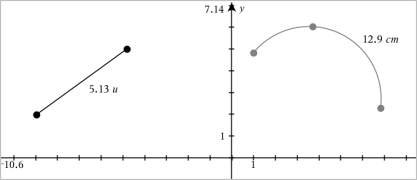
| 1. | Selecteer in het menu Meten de tool Lengte. (In de toepassing Grafieken klikt u op Meetkunde > Meten > Lengte.) |
| 2. | Klik op het eerste punt. |
| 3. | Selecteer door te klikken het tweede punt of een punt op de lijn of de cirkel. |
|
|
| 1. | Selecteer in het menu Meten de tool Lengte. (In de toepassing Grafieken klikt u op Meetkunde > Meten > Lengte.) |
| 2. | Klik op het object om de omtrek ervan weer te geven. |
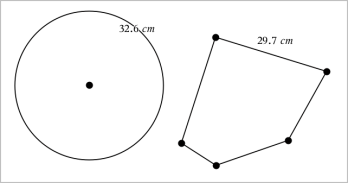
| 1. | Selecteer in het menu Meten de tool Lengte. (In de toepassing Grafieken klikt u op Meetkunde > Meten > Lengte.) |
| 2. | Klik op twee hoekpunten op het object die de zijde vormen die u wilt meten. |
Opmerking: U moet op twee hoekpunten klikken om een zijde te meten. Door op de zijde te klikken, wordt de hele omtrek van het object gemeten.
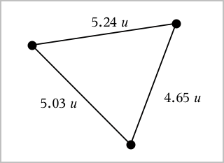
Opmerking: U kunt de oppervlakte van een veelhoek die gemaakt is met de tool Lijnstuk niet meten.
| 1. | In het menu Meten selecteert u Oppervlakte. (In de toepassing Grafieken klikt u op Meetkunde > Meten > Oppervlakte.) |
| 2. | Klik op het object om zijn oppervlakte weer te geven. |
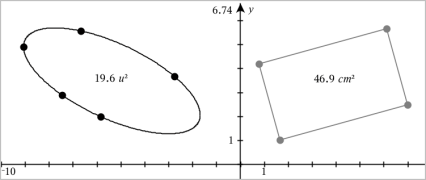
| 1. | Selecteer in het menu Meten de tool Helling. (In de toepassing Grafieken klikt u op Meetkunde > Meten > Helling.) |
| 2. | Klik op het object om zijn helling weer te geven. |
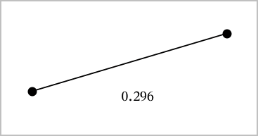
De waarde wordt automatisch bijgewerkt als u het object manipuleert.
In de toepassing Meetkunde worden hoeken van 0° tot 180° gemeten. In de toepassing Grafieken worden hoeken van 0 radialen tot π radialen gemeten. Om de hoekeenheid te wijzigen gebruikt u het menu Instellingen.
| 1. | Selecteer in het menu Meten de tool Hoek. (In de toepassing Grafieken klikt u op Meetkunde > Meten > Hoek.) |
| 2. | Klik op drie locaties of punten om de hoek te definieren. De tweede klik bepaalt het hoekpunt. |
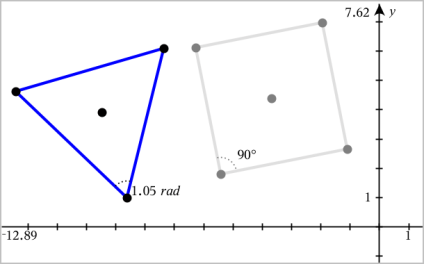
| 1. | Selecteer in het menu Meten de tool Gerichte hoek. (In de toepassing Grafieken klikt u op Meetkunde > Meten > Gerichte hoek.) |
| 2. | Klik op drie locaties of bestaande punten om de hoek te definieren. De tweede klik bepaalt het hoekpunt. |
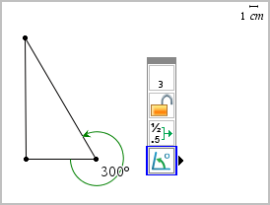
| 3. | Om de oriëntatie van de meting om te keren, |
| a) | selecteert u de optie Eigenschappen in het menu Actie. |
| b) | Klik op de tekst van de hoek. Klik bijvoorbeeld op 300°. |
| c) | Selecteer de eigenschap oriëntatie en gebruik de pijltjestoetsen naar links en naar rechts om deze te wijzigen. |
| d) | Druk op Esc om de Eigenschappentool te sluiten. |
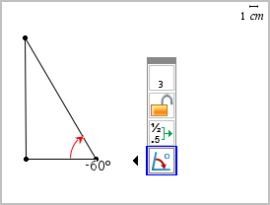
| ▶ | Versleep de maat (meetwaarde) naar de gewenste locatie. |
Opmerking: Als u een meetwaarde te ver van zijn object verplaatst, volgt deze het object niet langer. De waarde wordt echter wel bijgewerkt als u het object manipuleert.
U kunt de lengte van een zijde van een driehoek, rechthoek of veelhoek instellen door de gemeten waarde ervan te bewerken.
| ▶ | Dubbelklik op de afmeting en voer de nieuwe waarde in. |
Gebruik deze methode om een variabele te maken en er een gemeten waarde aan toe te wijzen.
| 1. | Geef het contextmenu van het item weer en kies Opslaan. |
| 2. | Voer een variabelenaam in voor de opgeslagen maat. |
Gebruik deze methode om een gemeten lengtewaarde toe te wijzen aan een bestaande variabele.
| 1. | Geef het contextmenu van de afmeting weer en selecteer Variabelen > Koppelen aan. |
Het menu toont een lijst van momenteel gedefinieerde variabelen.
| 2. | Klik op de naam van de variabele waaraan u wilt koppelen. |
| ▶ | Geef het contextmenu van de afmeting weer en selecteer Verwijderen. |
| 1. | Geef het contextmenu van de afmeting weer en selecteer Eigenschappen. |
| 2. | Gebruik de pijltjes omhoog/omlaag om de eigenschap Vergrendelen te selecteren. |
| 3. | Gebruik de pijltjes links/rechts om te vergrendelen of ontgrendelen. |
Zolang de waarde vergrendeld blijft, zijn manipulaties die de maat zouden veranderen niet toegestaan.
 De lengte van een lijnstuk, cirkelboog of vector meten
De lengte van een lijnstuk, cirkelboog of vector meten